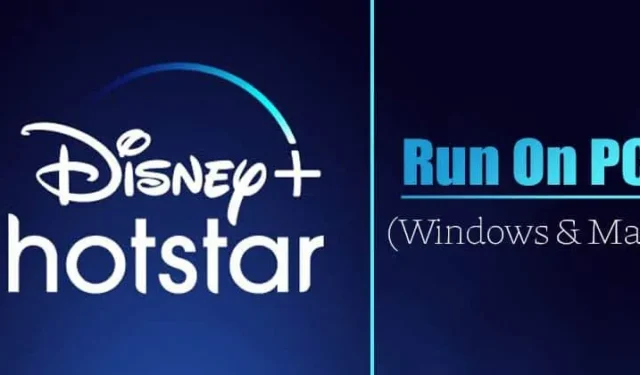
С подобни на Netflix, Amazon Prime, Hulu и Hotstar индустрията за стрийминг на медии се подобри значително през последните няколко години. Няма съмнение, че Netflix, Amazon Prime и Hulu са най-добрите приложения за поточно предаване на медии, налични за Android, но не са безплатни като Hotstar.
Какво е Disney+ Hotstar?
Е, Disney+ Hotstar е индийска абонаментна услуга за стрийминг на видео по заявка. Това е един от най-добрите и водещи сайтове за стрийминг в Индия, където можете да гледате боливудски филми, телевизионни предавания, спорт и др.
Disney+ Hostar е известен със своята уникална колекция в сравнение с други стрийминг услуги. Той също така надмина Netflix и Prime Video по отношение на активната потребителска база.
Въпреки че не е безплатно, можете да се регистрирате в този сайт за стрийминг, за да гледате безплатно съдържание. Вижте някои от ключовите характеристики на Disney+ Hotstar.
Характеристики на Disney+ Hotstar
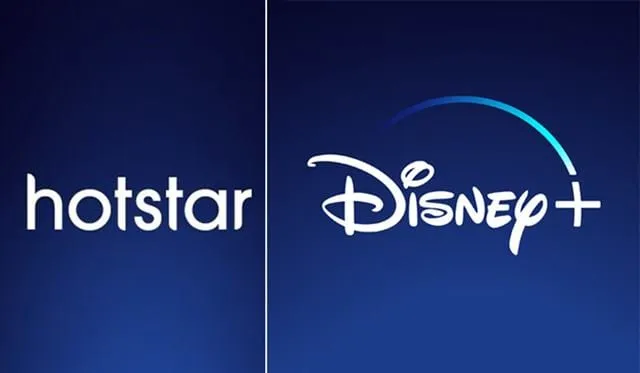
Ако сте потребител за първи път, препоръчваме първо да проверите функциите. И така, нека разгледаме някои от забележителните функции на услугата за стрийминг.
- Можете да гледате безплатно съдържание, без да създавате акаунт.
- Към момента Disney+ Hotstar се предлага на повече от 15 езика.
- Сайтът е известен с отличния си потребителски интерфейс.
- Можете лесно да добавяте субтитри и да променяте езика по време на възпроизвеждане на видео.
- Hotstar предлага много филми, телевизионни предавания и спортно съдържание безплатно.
- Можете също да гледате индийски телевизионни сериали с Hotstar.
Предлага ли се Disney+ Hotstar за компютър?
В момента няма налично официално приложение Disney+ Hotstar за Windows или macOS. Хубавото обаче е, че Hotstar има уеб версия, която можете да използвате безплатно на компютър.
С уеб версията можете да гледате любимите си телевизионни предавания, филми и т.н.. Можете също така да предавате любимите си спортни събития, като индийската Висша лига, през уеб версията на Hotstar.
Как мога да гледам Disney+ Hotstar на компютър?
Както споменахме по-горе, Hotstar няма самостоятелни приложения за Windows или macOS. Това означава, че трябва да използвате уеб версията на Disney+ Hotstar, за да предавате поточно видео съдържание на компютър.
Можете да използвате уеб версията на Hotstar от всеки уеб браузър като Google Chrome, Firefox, Microsoft Edge и др. Трябва да отворите уеб браузъра и да посетите официалния уебсайт на Disney+ Hotstar.
[button-green url=” https://www.hotstar.com/in/disneyplus” target=” _blank” position=” center” ]Използвайте Disney+ Hotstar Web[/button-green]
Как да стартирате Disney+ Hotstar на Windows 11/10 & MAC
Ако все пак искате да стартирате приложението Disney+ Hotstar за Android на вашия компютър, следвайте методите по-долу. И така, нека да проверим как да стартирате приложението Disney+ Hotstar на компютър.
1. Bluestacks
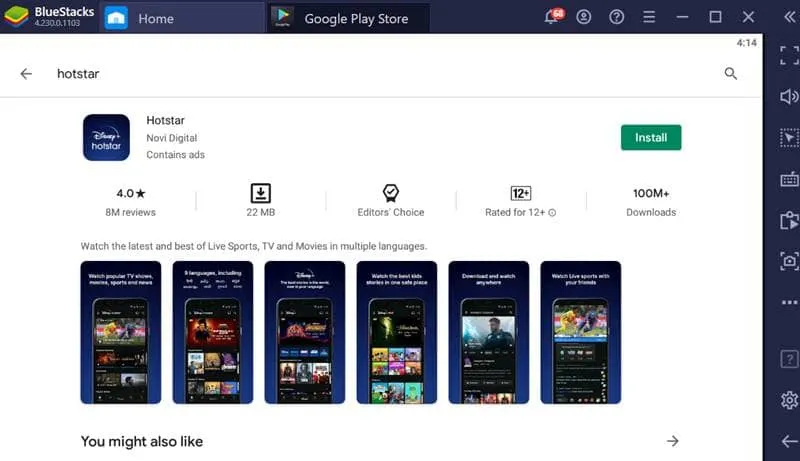
Тъй като трябва да емулираме Android приложенията Hotstar на компютър, трябва да използваме Android емулатори като BlueStacks, Memu, Nox Player и т.н. По-долу сме споделили работен метод за инсталиране & стартирайте Disney+ Hotstar на компютъра чрез емулатора Bluestack.
- Първо, изтеглете & инсталирайте емулатора на Bluestack на вашия компютър с Windows или MAC.
- След като го изтеглите, отворете емулатора на Bluestack и щракнете върху App Center.
- Сега в App Center потърсете приложението Disney+ Hotstar и инсталирайте то.
- Сега изчакайте няколко секунди, докато Disney+ Hotstar се инсталира на емулатора Bluestack.
Ето как можете да изтеглите & инсталирайте Hotstar на компютър с помощта на Bluestacks. Можете също да опитате други емулатори като Memu, Nox Player и т.н. Въпреки това, в други емулатори трябва да заредите странично Hotstar Apk файла. Ако имате други съмнения, уведомете ни в полето за коментари по-долу.
2. Използване на Nox Player (без Bluestacks)
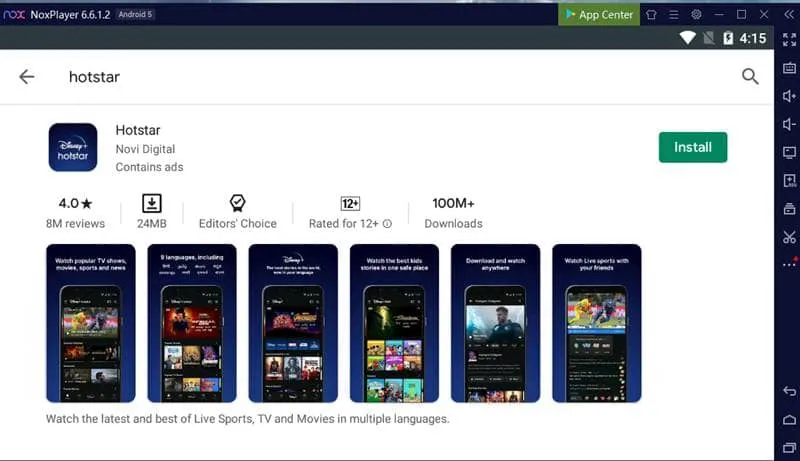
Подобно на BlueStacks, можете да използвате други емулатори на Android катоNox Player за Windows или MAC, за да стартирате Disney+ Hotstar на компютър< a i=3>. В мрежата има много емулатори на Android за Windows 10, които могат да се използват за емулиране на приложения и игри за Android на компютри с Windows.
Вече споделихме статия занай-добрите Android емулатори за компютър с Windows 10. Можете да прочетете тази статия, за да разгледате повече емулатори. В няколко емулатора трябва да заредите странично Hotstar Apk файла. Можете да получите Apk файла от магазини за приложения за Android на трети страни.
Според нас Nox Player може да бъде следващият най-добър емулатор за емулиране на приложението Hotstar за Android на платформата за компютър.
3. Използване на Remix OS
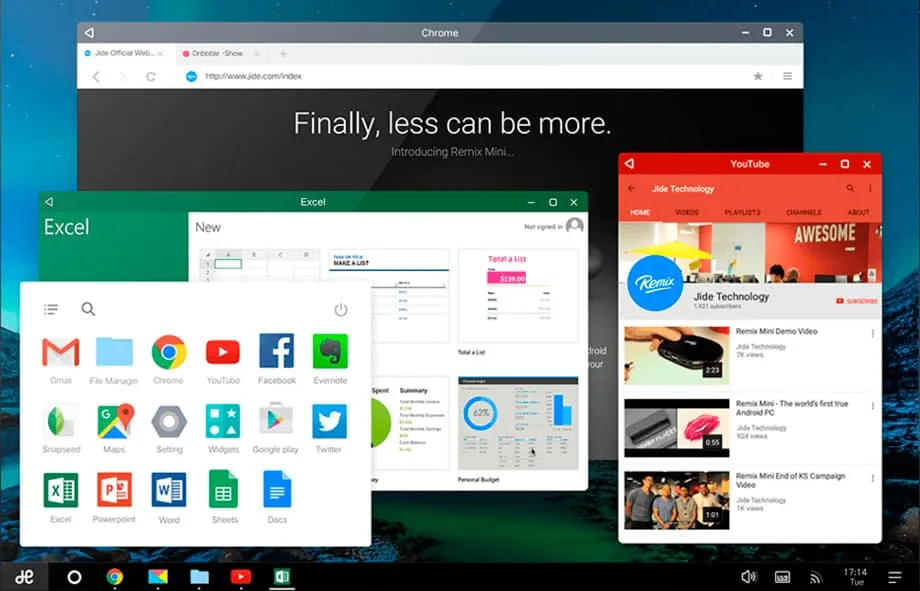
За тези, които не знаят, Remix OS е „Android за настолен компютър“ . Той позволява на потребителите да стартират екосистемата на Android, за да стартират приложения и игри. Много потребители смятат Remix OS за емулатор на Android, но това не е вярно.
За разлика от емулаторите на Android, Remix OS използва всичките ви системни ресурси, така че всяко приложение работи с максималния си капацитет.
За да инсталирате Remix Player на вашия компютър, следвайте нашето ръководство – Как да инсталирате Android Remix OS на вашия компютър. Веднъж инсталиран, стартирайте Remix OS и ще видите интерфейса на Android на компютър. Оттам инсталирайте приложението Hotstar от Google Play Store.
4. Инсталирайте Hotstar като прогресивно уеб приложение на Windows 11
Ако не искате да използвате емулаторите на Android, другата опция за стартиране на Hotstar в Windows е да превърнете уебсайта в прогресивно уеб приложение.
Тъй като Hotstar има пълноценна уеб версия, която може да бъде достъпна през всеки уеб браузър, можете да се възползвате от това и да превърнете уеб версията в прогресивно уеб приложение. Ето какво трябва да направите.
1. Отворете уеб браузъра Google Chrome.
2. Сега посетете уебсайта на Hotstar. Когато сайтът се зареди, щракнете върху трите точки в горния десен ъгъл.
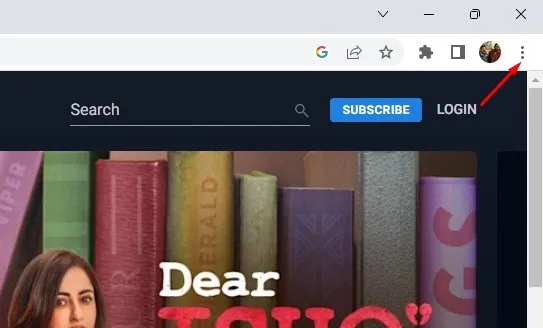
3. В менюто, което се показва, изберете Запазване и споделяне > Създай пряк път. Или изберете Още инструменти > Създаване на пряк път.
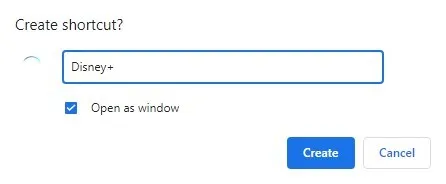
5. Сега се преместете на екрана на работния плот и намерете нов пряк път за Hotstart. Това прогресивно уеб приложение ще ви осигури директен достъп до приложението Hotstar.
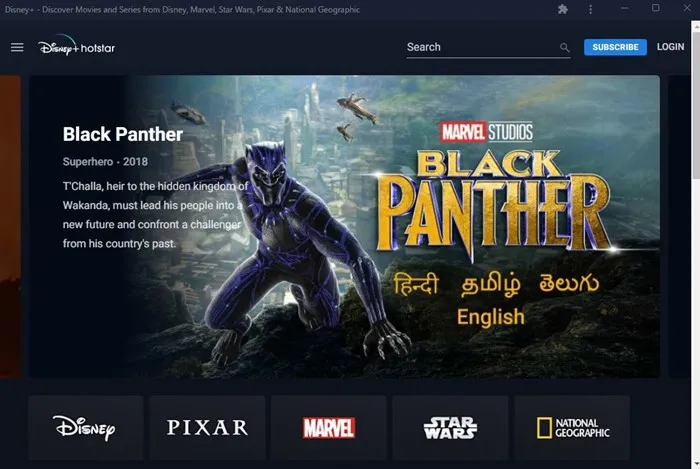
Това е! Ето как можете да инсталирате прогресивното уеб приложение Disney+ Hotstar на вашия компютър с Windows.
И така, горното е всичко за това как да изтеглите & инсталирайте Disney+ Hotstar на Windows 10 PC или MAC компютри. Ако знаете някакъв друг метод за инсталиране на Hotstar на компютър, уведомете ни в полето за коментари по-долу. Надявам се тази статия да ви е помогнала! Моля, споделете го и с други.




Вашият коментар